Как убрать очистка антивирус mi apps игры
Обновлено: 06.07.2024
Многие пользователи считают, что очистить смартфон Xiaomi от ненужных приложений, можно только при наличии рут-прав, или как минимум компьютера. К счастью это не так.
В этой статье я приведу список из 25 приложений, которые я отключаю на всех своих смартфонах, ведь они не только расходуют мобильный интернет во время фоновой активности, но и занимают место в оперативной памяти, а значит разряжают аккумулятор смартфона.
Перед началом должен пояснить, что этот материал является логическим продолжением статьи о настройке приложения «Безопасность», так что если не читали, рекомендую ознакомиться (ссылка ниже).
Приступаем
Временно отключив тёмную тему, вы заходите в приложение «Play Market» —> нажимаете на свой аватар, затем на самый нижний пункт «Справка/отзыв» —> Как удалять и отключать приложения. —> выбираете первый пункт разделе «Как удалить приложения, установленные вами».
После попадания в меню «О приложении», нажмите на кнопку «Ещё» и выберите «Показать системные процессы».
Для владельцев смартфонов с Android 11, всё немного проще. Нужно просто зайти в настройки смартфона и написать в поисковой строке «Доступ ко всем файлам», после чего перейти в одноимённый пункт и так же включить показ системных приложений.
Переходим непосредственно к отключению и первым приложением, которое я выключаю на всех смартфонах, является «Ассистент», назначение которого я надеюсь объяснять не нужно, так как наверное нет человека, который бы не говорил заветную фразу «Ok, Google».
Покажу метод отключения только на примере этого приложения, так как для остальных все действия идентичны: Находите нужную службу в списке и нажимаете на кнопку «Отключить».
- Карты - предпочитаю карты и навигатор от Яндекс, поэтому стандартные отключаю.
- Отзывы о маркете - будет полезна только для тех, кто пишет отзывы о приложениях в Play Market. Если вы подобным не занимаетесь, можете отключать.
- Синтезатор речи Google - после отключения смартфон потеряет возможность озвучивать голосом некоторые события на экране и в системе. Эта функция особенно важна для людей с ограниченными возможностями. Так же есть несколько моделей, на которых после отключения пропадает возможность записи звонков. Можете проверить и если так случится, просто включите обратно.
- Системный сервис печати - если вы не передаёте файлы со смартфона на принтер для печати, можете отключать.
- Справочник - приложение является определителем номера, с одной лишь оговоркой - работает оно только на территории Китая и для нас с вами абсолютно бесполезно.
- Теги - служит для считывания NFC меток, если не пользуетесь таковыми, можете отключать. На возможность беспроводной оплаты никак не влияет, можете не беспокоиться.
- Цифровое благополучие - инструмент постоянного мониторинга ваших действий, единственное назначение которого, показать вам сколько времени вы проводите в том или ином приложении. В своей работе задействует огромное количество оперативной памяти и ресурсов системы.
- Экстренные оповещения по беспроводным сетям (Оповещения населения) - не работает в нашей стране.
- Android Auto - если не подключаете смартфон к мультимедийной системе автомобиля, можете смело отключать.
- Bookmark provider - рекламные вкладки в браузере от партнеров Google
- Call Log Backup/ Restore - отвечает за возможность резервирования журнала недавних звонков. Никогда не понимал кому это нужно, поэтому всегда отключаю.
- Chrome - надеюсь тут можно обойтись без комментариев (браузер Хром)
- com.android.cts.ctsshim и com.android.cts.priv.ctsshim - набор тестов для выявления сбоев на ранних этапах разработки системы. Для нас с вами абсолютно бесполезная штука (конечно если вы не разрабатываете новые версии Android).
- com.android.providers.partnerbookmarks - так же отвечает за рекламные сервисы Google.
- com.android.smspush - даёт возможность получать изображения в ММС, несмотря на присутствие в названии букв sms. Если не доверяете моему опыту, можете после отключения запросить баланс по sms и убедиться, что всё отлично работает и без этой службы.
- Device Health Services - следит за состоянием аккумулятора, но делает это только на смартфонах Google Pixel.
- Facebook App Manager, Facebook Services, Facebook App Installer - одна из самых прожорливых партнерских служб в любых смартфонах. Если не пользуетесь этой социальной сетью, без раздумий отключайте.
- Google - думаю не стоит объяснять что это приложение для поиска.
- Google One Time Init - необходимо только при первом включении телефона, далее перестаёт нести хоть какую-нибудь пользу, зря занимая место в оперативной памяти.
- Google Partner Setup - ещё одно приложение для продвижения партнерских Google сервисов. Нужно и оно нам ? Конечно же нет.
- PartnerNetflixActivation - сервисы компании Netflix, которые компания Google встраивает практически во все прошивки для смартфонов.
На этом пока закончим, повторяю, что это только те приложения, которые я рекомендую отключать, когда нет возможности использовать связку компьютер + телефон. В ближайшее время выпущу видео и статью с полным списком (147 приложений), но там без компьютера увы никак.

По умолчанию на смартфонах Xiaomi и Redmi, которые работают под управлением Android и оболочки MIUI, встроено много Google и Mi-приложений. Часто пользователи принимают решение удалить ненужные системные программы, ведь некоторые из них автоматически загружаются при включении смартфона, занимают постоянную и оперативную память, или вообще используют Интернет-соединение. Получить желаемый результат можно только при использовании дополнительного ПО. В этом нет ничего сверхсложного, если правильно выполнять все действия нашей инструкции.
Стоит ли удалять системные приложения?
Это вполне разумный шаг в плане очистки памяти устройства. Только подходить к вопросу нужно с умом и осторожностью. Ведь в случае удаления важного системного приложения для операционной системы Андроид, работа мобильного устройства может быть нарушена. В результате некоторые функции могут работать неправильно, будут появляться разного рода ошибки.
Если удалить встроенные приложения, которые не отвечают за жизненно необходимые функции смартфона, вы получите несколько преимуществ:
- Освободится встроенная и оперативная память, что скажется на скорости работы гаджета;
- Появится возможность использовать вместо стандартных более функциональные и удобные сторонние приложения;
- Поскольку некоторые предустановленные программы работают в фоне, то значительно экономится расход заряда батареи вашего Xiaomi.
Если по умолчанию такая опция доступна на вашем устройстве Xiaomi или Redmi, то просто перейдите в «Настройки», выберите «Приложения и уведомления», далее «Показать все приложения». В появившемся окне найдите нужное. В качестве примера мы будем отключать встроенный сервис «Google Play Музыка». Просто нажмите «Отключить приложение».

На некоторых Xiaomi кнопка отключения отсутствует. В таком случае попробуйте запустить «Настройки» и в поле «Поиск настроек» введите «Изменение системных настроек». Выберите раздел с одноименным названием, а далее «Все приложения», затем в списке отключите ненужные.

Так же для этой задачи можно использовать специальное приложение «Redmi System manager (No Root)».
Таким образом, вы можете отключить множество системных приложений, но далеко не все. А вот следующий способ позволяет полностью удалить (при необходимости позже восстановить) любое встроенное Google и Mi приложение.
Если программа при запуске на компьютере будет выдавать ошибку с кодом 0xc000007b, установите или обновите DirectX и Net Framework. Так же в некоторых случаях помогает обновление драйвера видеокарты.
На смартфоне включите опцию «Отладка по USB». Если до этого времени вы еще ни разу не пользовались этим системным инструментом, то для включения необходимо сначала активировать «Режим разработчика». Перейдите в «Настройки», далее откройте раздел «О телефоне», несколько раз подряд нажмите на пункт «Версия MIUI» или «Номер сборки». Система сообщит о том, что «Вы стали разработчиком».
Теперь в «Настройках» найдите новый пункт меню «Для разработчиков». Как правило, он находится в разделе «Система» или «Расширенные настройки».

Пролистайте список к разделу «Отладка». Здесь включите режим отладки при подключении вашего Xiaomi или Redmi к ПК по USB.

Подключите устройство к компьютеру и откройте шторку уведомлений. Вместо «Зарядка по USB» (или на некоторых моделях «Без передачи данных»), выберите режим работы «Передача файлов».

Теперь перейдем к действиям на ПК. Запустите ADB Fastboot Tools. Нажмите «Debloater». Через несколько секунд в окне «Status» отобразится информация о вашем мобильном устройстве. После этого на телефоне автоматически появится окошко с предложением разрешить отладку по USB. Поставьте галочку «Всегда разрешать этому компьютеру» и нажмите «ОК».


Далее нажмите кнопку «Uninstall». В окошке «Status» можете наблюдать за процессом удаления.

По окончанию нажмите «Reboot into System».

Теперь можно отключить смартфон от компьютера.
Какие приложения можно удалить на Xiaomi без последствий?
Ниже вашему вниманию представлены встроенные приложения, удаление которых не повлияет на стабильную работу смартфона Xiaomi или Redmi. К каждому прилагается краткое описание, чтобы понять, с чем имеете дело. Если вы не пользуетесь той или иной программой, то смело можете стирать.

Компания Xiaomi с каждым месяцем изменяет свою политику, переходит в более независимый режим. Ранее с обновлением пользователи обнаружили у себя приложение «Mi приложения» заменяющие Play Маркет. С недавним обновлением MIUI 10, у владельцев Xiaomi появилось приложение «Игры».

Для удаления приложения «Игры» на Xiaomi не понадобится даже разблокировка загрузчика, потребуется лишь компьютер.
Все действия выполняете на свой страх и риск. Сделайте резервную копию всех важных файлов.
Удаление системного приложения будем производить через программу «Xiaomi ADB/Fastboot tools».
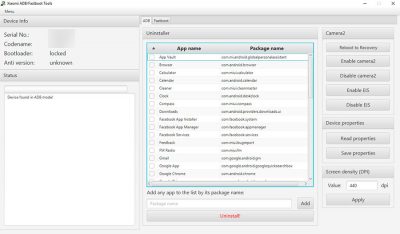
Первый этап. Включить режим «Разработчика» и отладку по USB на смартфоне Xiaomi.
Переходим в «Настройки» — «О системе» для активации режима «Разработчика». Активация происходит при 7ми кратном нажатии на строку «Версия MIUI». После этого включаем режим «Отладка по USB», «Установка через USB», «Отладка по USB (Настройки безопасности)» в «Расширенные настройки» — «Для разработчиков».
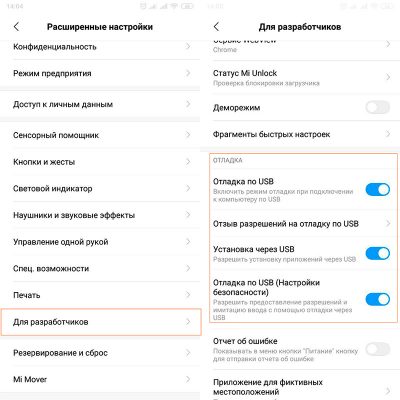
Второй этап. Скачиваем утилиту Xiaomi ADB/Fastboot Tools (далее Xiaomi ADB) по ссылке. Убедитесь, что, на компьютере установлена библиотека Java (скачать с официального сайта), иначе приложение не запустится.
Третий этап. Запускаем Xiaomi ADB и подключаем смартфон к компьютеру с помощью USB кабеля.
На смартфоне возможно потребуется принять условия отладки по USB после подключения к ПК, снова соглашаемся.
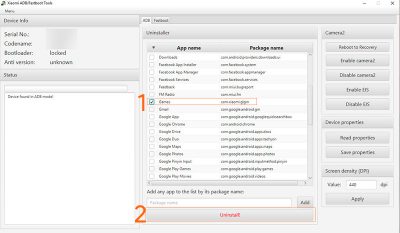
Слева в окне программы есть лог действий, как только появиться надпись «Done», проверяем устройство – приложение «Игры» на Xiaomi удалено.
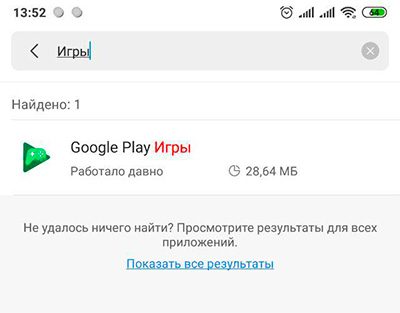
Отключаем смартфон от компьютера и дополнительно можно отключить отладку по USB в режиме разработчика.
Все эти способы работают на всех устройствах, поддерживающих MIUI: Xiaomi Mi, Mi Max, Redmi, Redmi Note и так далее. Если остались какие-либо вопросы – задавайте в комментариях.
теряется смысл, а без вкл юсби отладки ничего не выйдет, имо.
ну и если пройти по ссылкам, надо еще голову поломать, что скачивать.
dkpost3 Ответить | из app
теряется смысл, а без вкл юсби отладки ничего не выйдет, имо.
dkpost3 ответил: 2021-03-16 01:52:55
тут суть в листе по которое можно снести, а уж как это делать каждый решает сам.
и зачем тогда было спрашивать с таким ответом? такое можно было сразу написать! а еще лучше, - воздержаться от "инструкции" ,)
и не решает, а ищет способы. ,)
в общем, все понятно!
DmitryRider | из app

Amadey76 | из Redmi Note 4


Кот да Винчи | из приложения
Перед каждым из нас встает выбор: быть тем каким ты выгоден миру или самим собой.

Ответить
Новая тема


Mi Comm APP
Рекомендации

* Рекомендуется загружать изображения для обложки с разрешением 720*312
Изменения необратимы после отправки
Cookies Preference Center

Вариант 1: Папки на домашнем экране
Первое, с точки зрения частоты взаимодействия в интерфейсе смартфонов Xiaomi, с чего следует начать отключение генерируемых ОС MIUI рекомендаций – это настройка повышающих удобство работы с множеством Android-приложений папок для их ярлыков, часть из которых присутствуют изначально, а остальные создаются пользователем самостоятельно на Рабочих столах девайса.
- Откройте любую папку с ярлыками или сформируйте новую совокупность из нескольких приложений.


Вариант 2: Диспетчер приложений
Следующий экран в MIUI, где вы можете столкнуться с рекомендациями-предложениями (к примеру, перейти к установке того или иного софта) в виде панели с кнопками – это меню «Недавние приложения», через которое производится переход от использования одного программного средства к другому и остановка работы того или иного инструментария.

-
Откройте «Настройки» ОС, переместитесь в раздел параметров девайса под заголовком «Рабочий стол».



Вариант 3: Приложения
В некоторой степени уменьшить количество отображений блоков-рекомендаций в периоды использования различного MIUI-софта помогает отключение следующей настройки:
-
Перейдите в «Настройки» устройства, откройте раздел «Приложения», нажмите «Все приложения».


Вариант 4: Безопасность
-
Запустите средство «Безопасность», тапнув по его ярлыку на Рабочем столе ОС. Переместитесь в настройки комплекса, нажав на расположенную в правом верхнем углу его главного экрана кнопку в виде гайки.



Вариант 5: Mi Браузер
-
Откройте предустановленный на устройстве веб-обозреватель MI, нажмите на крайнюю справа иконку в расположенной внизу экрана панели инструментов – «Профиль». Коснитесь выполненной в виде гайки кнопки в правом верхнем углу отобразившейся области с опциями.




-
Активируйте «Блокировка рекламы» в одноименной категории. По желанию здесь же включите «Уведомления блокировки».

Вариант 6: Загрузки
Вероятно, самый короткий путь к отключению рекомендаций реализован в системном приложении «Загрузки», где отображаются все скачиваемые и уже загруженные из сети на смартфон файлы.
-
Перейдите в «Загрузки» путём открытия ярлыка средства на Рабочем столе ОС, нажмите на три расположенные в верхнем правом углу экрана со списком скачиваемых и уже загруженных в хранилище девайса файлов.


Вариант 7: Проводник
Рекламные блоки встречаются и в интерфейсе фирменного файлового менеджера от Xiaomi, но, к счастью, эта не для всех приемлемая опция Mi Проводника отключается ненамного сложнее, чем в другом предустановленном софте и системных модулях MIUI.
-
Запустите Mi Проводник, переместитесь в его «Настройки» из вызываемого тапом по трём чёрточкам вверху экрана слева меню.


Вариант 8: Темы
-
Откройте «Темы» путём запуска ярлыка приложения на Рабочем столе или из меню «Настройки» MIUI.


Вариант 9: Mi Музыка
Для того чтобы генерируемые экосистемой Xiaomi рекомендации не появлялись в периоды использования фирменного приложения Mi Music, как и в вышеописанных случаях, следует обратиться в «Настройки» софта.


Вариант 10: Mi Видео
В предназначенном для просмотра сохранённых локально и онлайн видеороликов приложении из комплекта поставки ОС MIUI реклама отключается следующим путём:
-
Откройте Mi Видео, нажмите «Профиль» в расположенной внизу экрана панели разделов приложения, затем на открывшемся экране тапните «Настройки».


Вариант 11: Установщик софта
Многие пользователи MIUI не обращают внимания, однако по умолчанию рекламный блок ознаменовывает окончание установки на девайс из Google Play Маркета фактически каждого приложения. Чтобы отключить рекомендации в указанных ситуациях, выполните следующее.
-
Инсталлировав любой Андроид-софт из Магазина Гугл, дождитесь завершения проверки его безопасности встроенными в MIUI средствами, но не закрывайте финишный экран инсталлятора, где демонстрируется реклама, а нажмите на расположенную в его правом верхнем углу и выполненную в виде гайки кнопку.


Вариант 12: Экран блокировки
Ещё одно место, где можно встретить генерируемые рекламными компонентами MIUI рекомендации (в виде ссылок на публикуемые на ресурсах рекламодателей материалы) – это экран блокировки девайса, правда, только при условии, что используется (включено) системное приложение «Карусель обоев».

К сожалению, деактивировать отображение предложений прочесть ту или иную статью отдельно, оставив при этом функцию автоматическое смены изображений на заблокированном экране, возможности нет, поэтому здесь путь единственный – отключить предлагающий переход по ссылкам модуль полностью.

Дополнительно: Рекламные службы
Для максимально полного решения задачи минимизации демонстрации рекламных блоков доступными в MIUI средствами на смартфоне Xiaomi следует не только выполнить все перечисленные выше рекомендации, но также дополнительно остановить работу некоторых компонентов ОС. Следующая инструкция по результату своего выполнения не отключит рекламу в каких-либо конкретных приложениях, но (в теории) предотвратит сбор личных данных, которые используются для трансляции в ваш адрес персонализированных предложений.
-
Откройте «Настройки» операционной системы, переместитесь в раздел «Пароли и безопасность».






Отблагодарите автора, поделитесь статьей в социальных сетях.

Читайте также:

